Postman 平替?这款轻量接口测试工具,本地运行 + 批量回归超实用!
日常做接口测试时,你是不是也有过这样的困扰:用 Postman、Apifox 这类工具,功能太多反而找不到重点,想快速做迭代回归测试却步骤繁琐?今天给大家推荐一款「轻量化」的跨平台 RESTful 接口测试工具 ------restful-api-test,基于 Electron + Vue3 开发,聚焦核心需求,让我们的接口测试更高效!
为什么选它?4 大核心优势直击痛点
市面上接口测试工具不少,但 restful-api-test 偏偏走出了不一样的路线:它砍掉了冗余功能,只保留最实用的核心能力,尤其适合需要快速验证、本地隔离环境测试的场景。
- 批量执行 + 结果汇总:一次跑多个接口,结果直观呈现,迭代回归测试效率直接拉满;
- 结构化测试用例:把接口测试流程沉淀成用例,支持重复运行,还能做版本化管理;
- 灵活断言表达式:支持自定义 JavaScript 布尔表达式,复杂校验需求也能满足;
- 本地跨平台运行:无需依赖云端,边缘环境、隔离网络下也能正常使用,数据更安全。
界面总览:3 部分布局,上手无门槛
先看整体界面,restful-api-test 的布局非常简洁,主要分为 3 个部分,即使是新手也能快速熟悉:
- 顶部:标题栏,清晰展示当前操作模块;
- 左侧:测试用例列表,所有用例集中管理,一目了然;
- 右侧:单接口测试视图 + 批量测试视图,按需切换,操作聚焦。
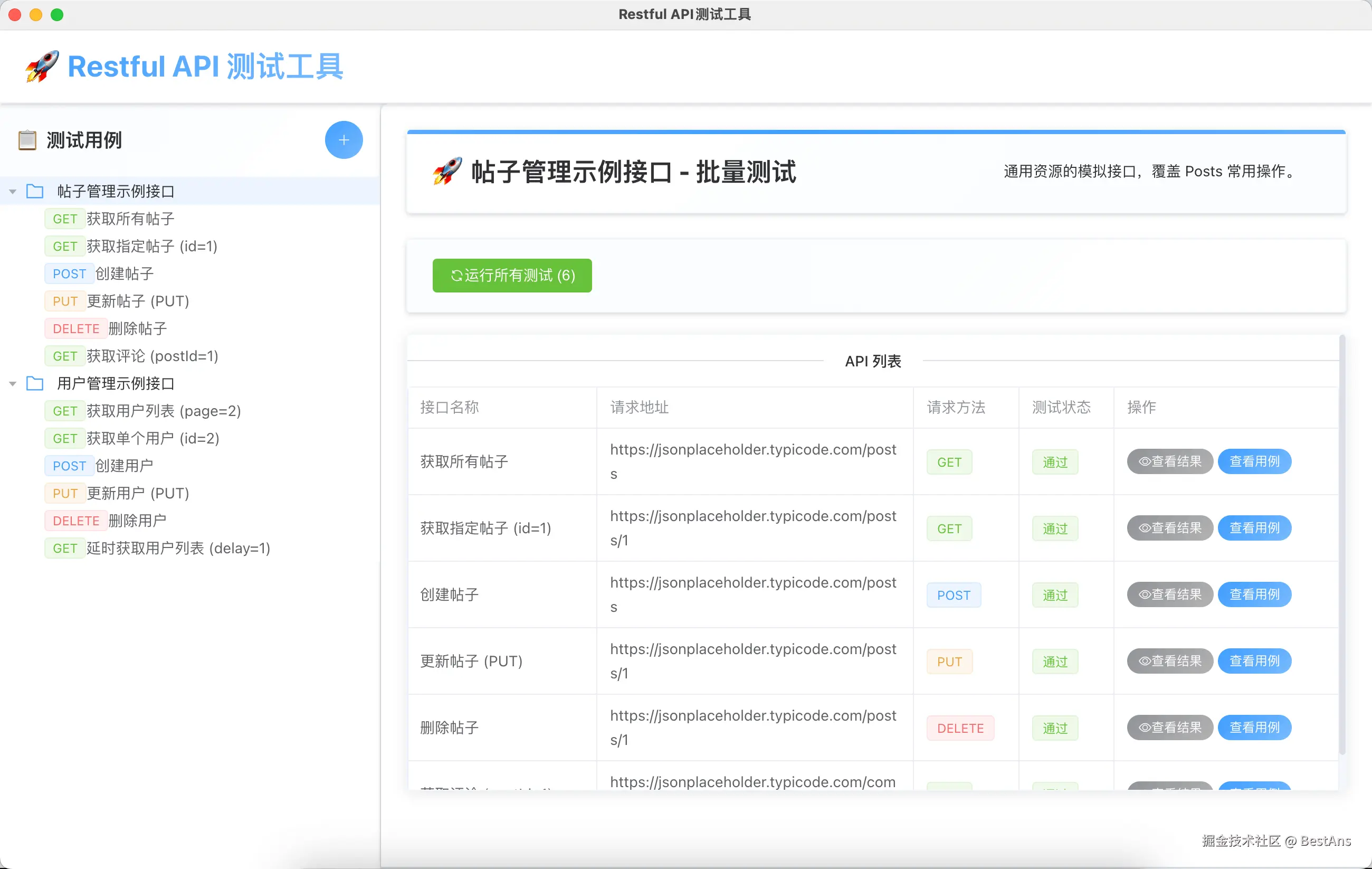
核心功能实操:测试用例全流程管理
接下来带大家一步步看看,如何用 restful-api-test 管理测试用例,从导入到执行、导出,全流程都很丝滑~
1. 导入测试用例:JSON 格式,字段清晰
想添加新的测试用例,只需点击左侧列表上方的「导入测试用例」按钮即可。不过要注意,导入的用例必须是 JSON 格式,且包含 3 个必填字段:
- name:测试用例名称,会显示在左侧列表中;
- description:用例描述,说明用例的作用和覆盖场景;
- apis:接口数组,每个接口包含name(接口名)、url(接口地址)、method(请求方法)等必填项,还有headers、params、body、expectedExpression(断言表达式)等可选字段。

给大家放一个完整的测试用例示例,直接复制修改就能用:
json
{
"name": "帖子管理示例接口",
"description": "通用资源的模拟接口,覆盖 Posts 常用操作。",
"apis": [
{
"name": "获取所有帖子",
"url": "https://jsonplaceholder.typicode.com/posts",
"method": "GET",
"headers": {
"Accept": "application/json"
},
"expectedExpression": "($.status === 200) && Array.isArray($.data) && $.data.length > 0"
},
{
"name": "获取指定帖子 (id=1)",
"url": "https://jsonplaceholder.typicode.com/posts/1",
"method": "GET",
"headers": {
"Accept": "application/json"
},
"expectedExpression": "($.status === 200) && $.data.id === 1"
}
]
}2. 编辑 / 删除:用例管理更灵活
导入的用例如果需要修改名称或描述,点击左侧列表的「编辑测试用例」按钮就能进入编辑模式;如果某个用例不再需要,点击删除按钮就能快速清理,操作很直观。
删除测试用例:
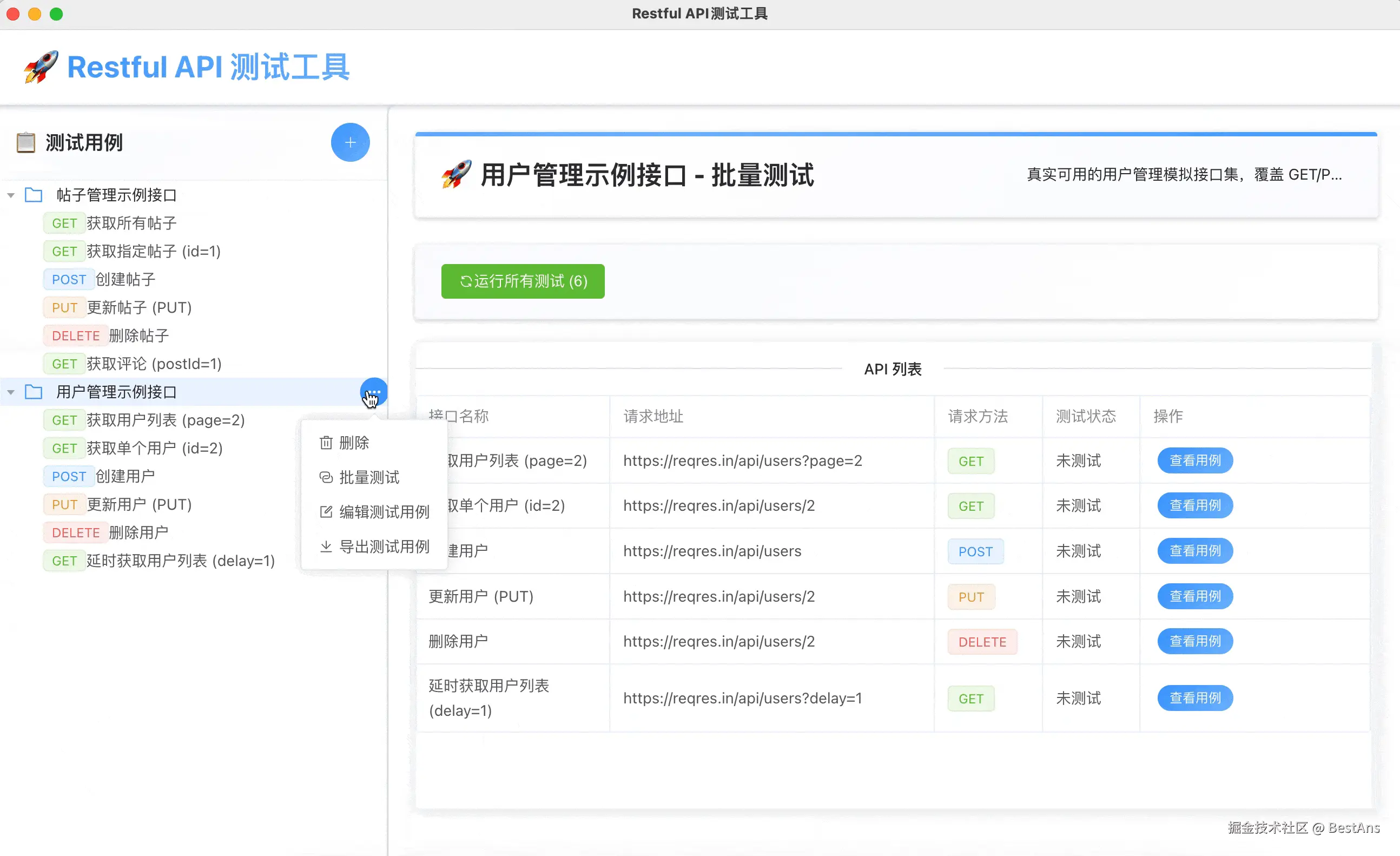 编辑测试用例:
编辑测试用例:
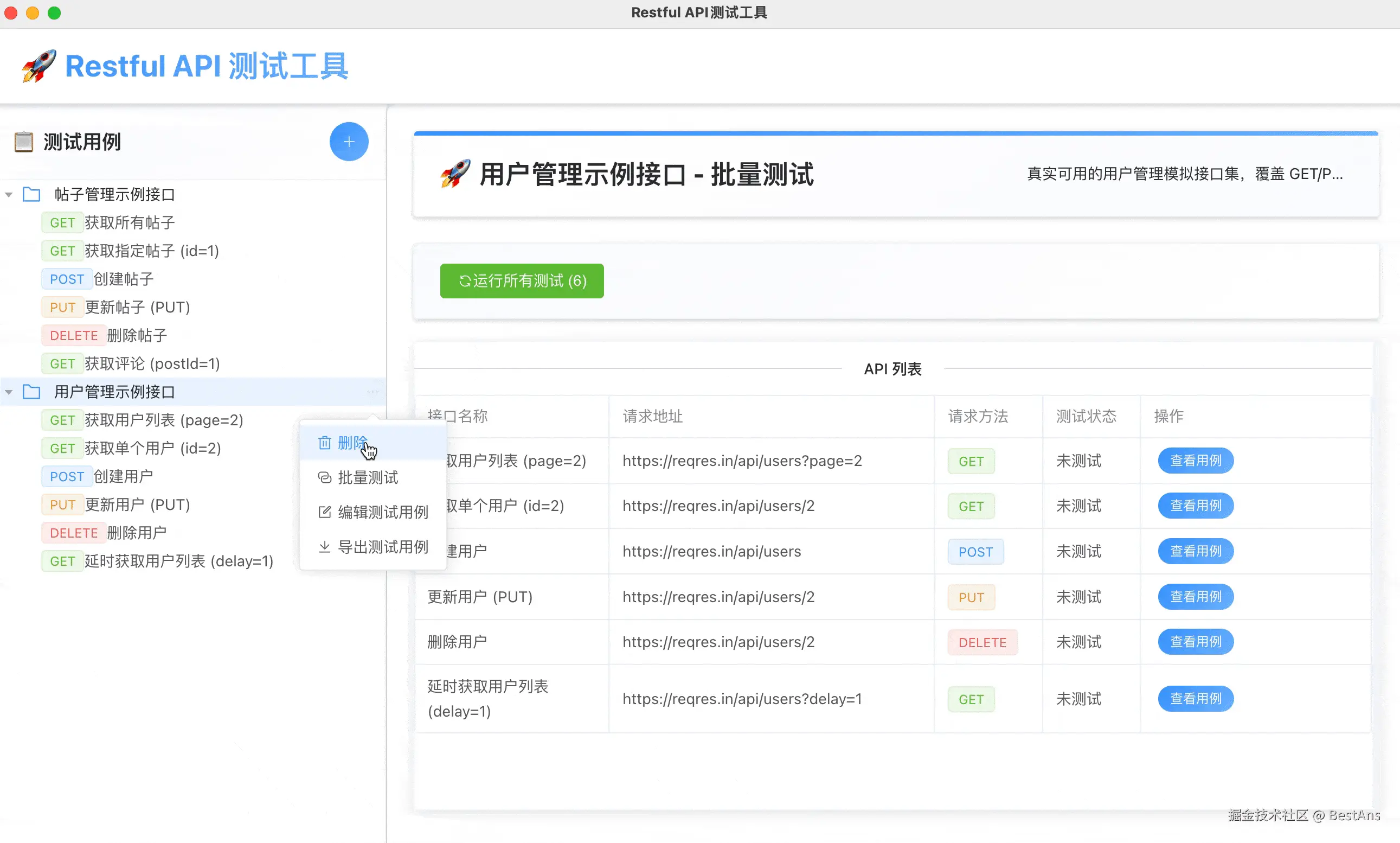
3. 批量执行:一次跑多个用例,结果秒出
做回归测试时,批量执行功能简直是刚需!两种方式可以触发批量测试:
- 直接点击测试用例列表的「批量测试」按钮;
- 选中用例后,在右侧批量测试视图点击「运行所有测试用例」按钮。
执行完成后,会清晰展示每个用例的测试结果,通过率一目了然,省去了逐个执行的麻烦。
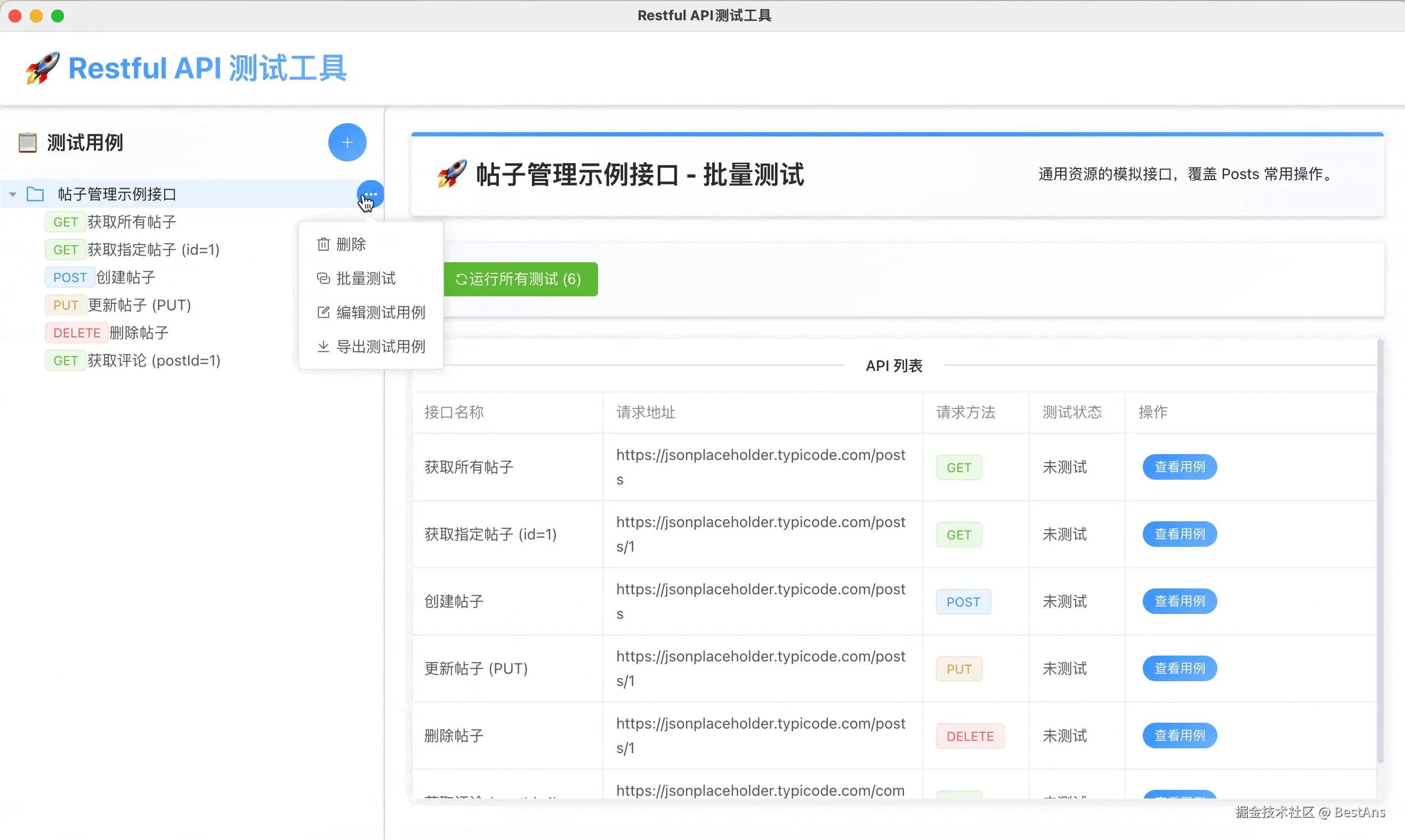
4. 导出用例:版本管理 + 分享更方便
编辑后的测试用例,点击左侧列表的「导出测试用例」按钮,就能导出成 JSON 文件。这样一来,不仅方便做版本控制(比如用 Git 管理用例版本),还能轻松分享给团队成员,协作更高效。
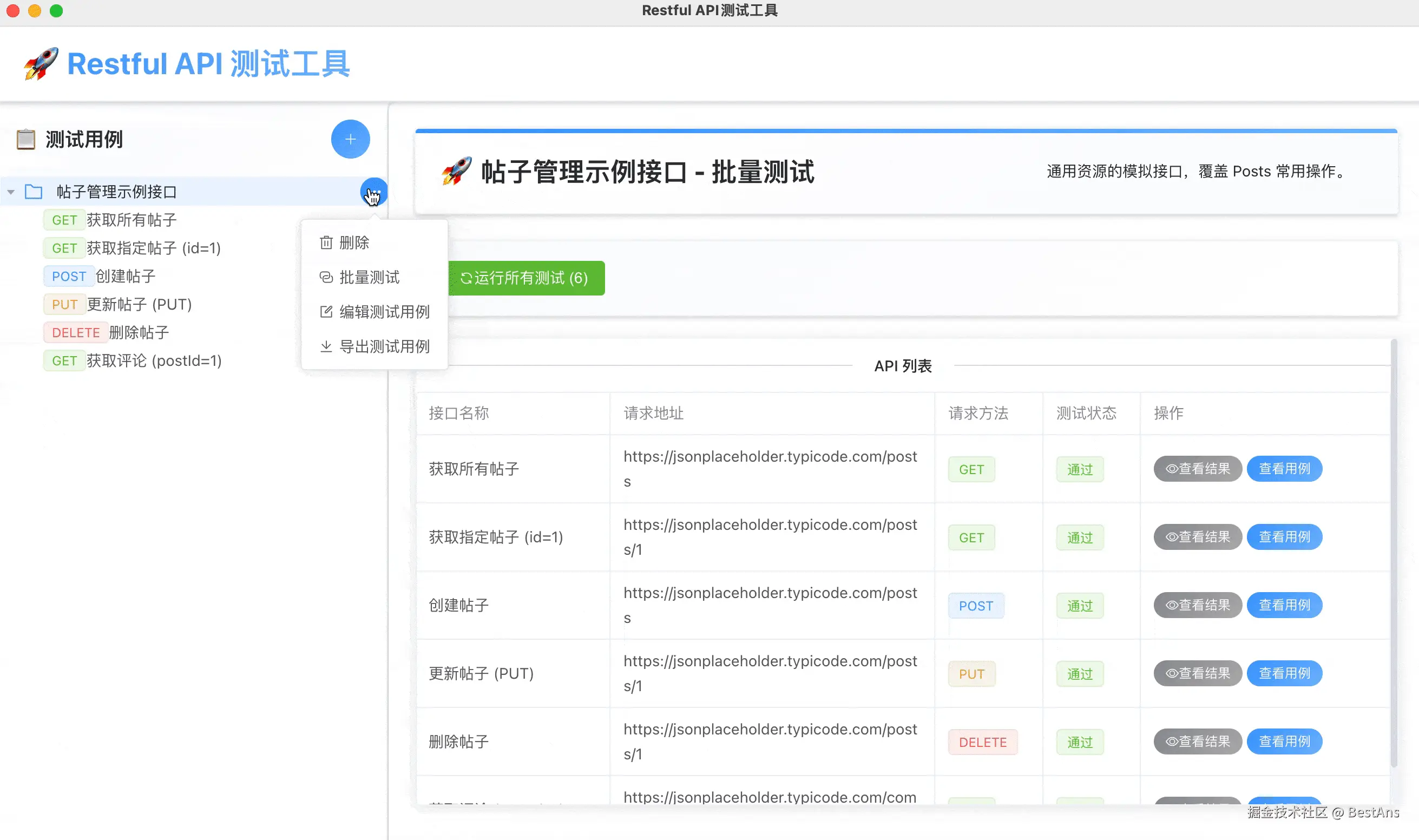
单接口测试:细节拉满,满足复杂需求
一个测试用例通常包含多个接口,选中左侧列表中的具体接口,就能进入单接口测试视图。这个视图由 4 部分组成:顶部操作栏、请求详情、请求头、请求参数 / 请求体,每个部分都考虑到了实际测试场景的需求。
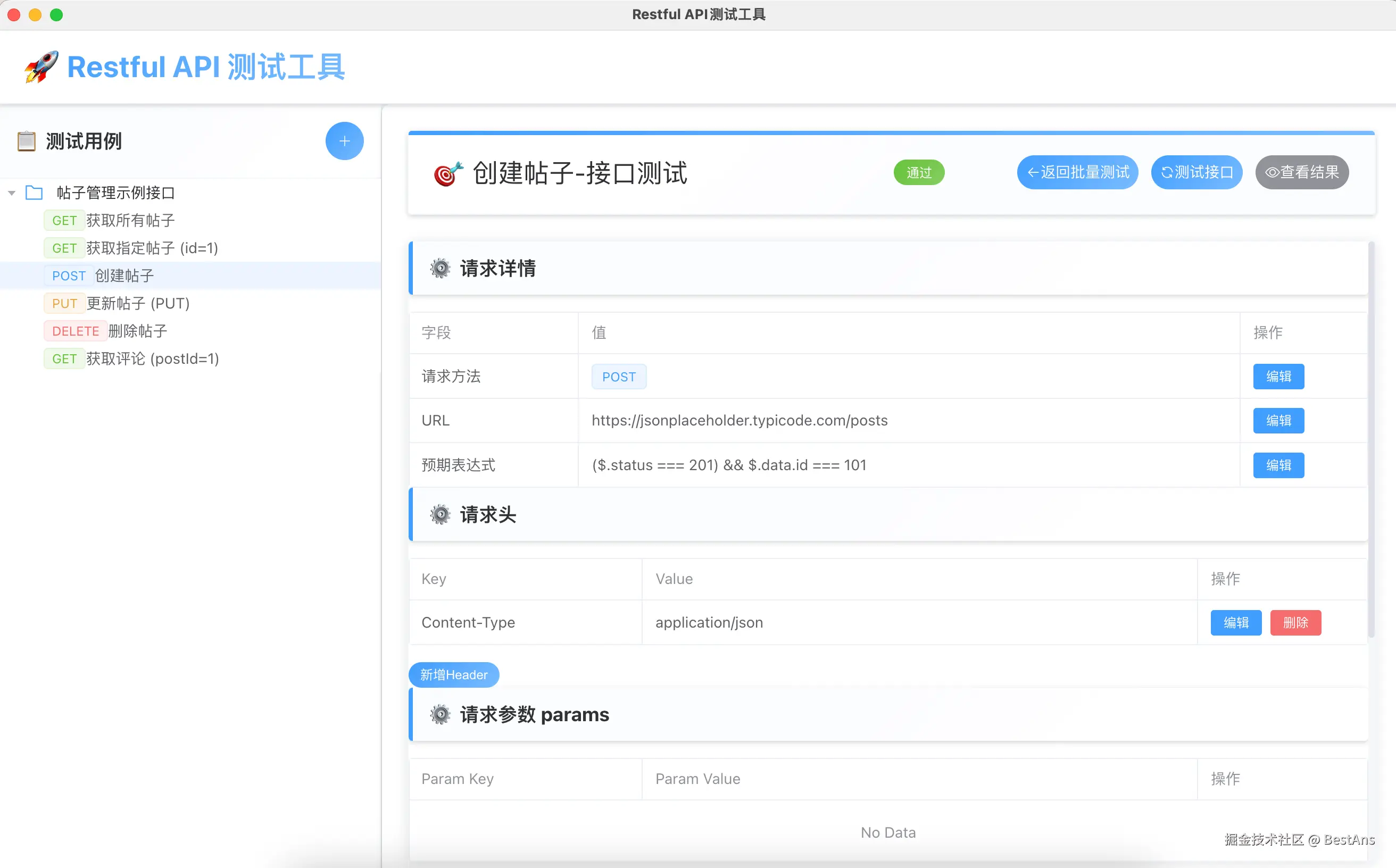
重点:预期断言表达式,精准校验结果
判断接口测试是否通过,关键就在「预期表达式」的配置。restful-api-test 支持标准 JavaScript 布尔表达式,运行时通过new Function('$', "use strict"; return !!(expr))执行,其中$是上下文对象,包含 5 个核心字段:
- $.status:HTTP 状态码(如 200、404);
- $.data:接口响应体(通常是 JSON 格式);
- $.headers:响应头信息;
- $.request:请求信息(含 url、method、headers、body);
- $.response:完整响应对象,包含status、data、headers。
给大家举几个常用的表达式示例,方便参考:
- 校验响应结构和长度:
typescript
($.status === 200) && Array.isArray($.data.items) && $.data.items.length > 0- 校验字段值和类型:
typescript
$.data.ok === true && typeof $.data.total === 'number' && $.data.total >= 10- 校验响应头:
typescript
$.headers['content-type']?.includes('application/json')- 校验回显参数:
typescript
Boolean($.response.data.args?.startTime && $.response.data.args?.endTime)只要是 JavaScript 支持的判断逻辑和方法,都能写进表达式,比如Array.isArray()、typeof、includes()等,灵活应对各种复杂的校验场景。
其他配置:URL、请求头、请求参数、请求方法、请求消息体配置
除了断言表达式,单接口视图还支持配置接口 URL、请求头(比如设置 Authorization、Content-Type)、URL 参数(GET 请求常用)、请求体(POST/PUT 请求传参,默认 JSON 格式),满足不同接口的请求需求。
资源获取:一键下载,快速上手
看完功能介绍,如果你想立刻体验这款工具,可以通过以下链接获取资源:
- 项目仓库地址 :github.com/astonishqft...(可查看源码、提交 Issues、了解更新日志)
- Windows 版本下载 :github.com/astonishqft...
- Mac(x86 架构)版本下载 :github.com/astonishqft...
- Mac(ARM 架构)版本下载 :github.com/astonishqft...
最后:期待你的支持!
这款工具目前处于持续迭代中,如果你在使用过程中觉得它帮你解决了实际问题,或者有新的功能需求,欢迎到 GitHub 仓库给项目点一个「Star」🌟!你的支持是我持续优化工具的最大动力,也能让更多有需要的人发现这款实用的接口测试工具~
如果遇到使用问题,也可以在仓库的 Issues 区留言,我会及时回复并修复,一起让这款工具变得更完善!